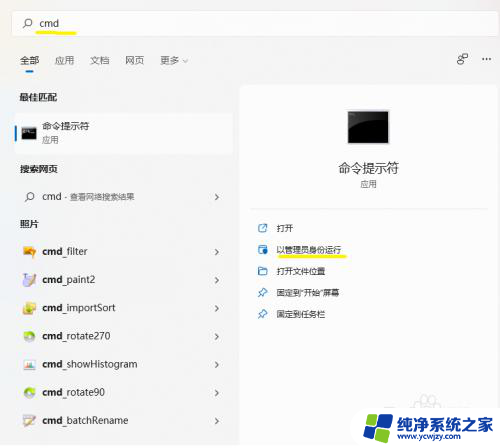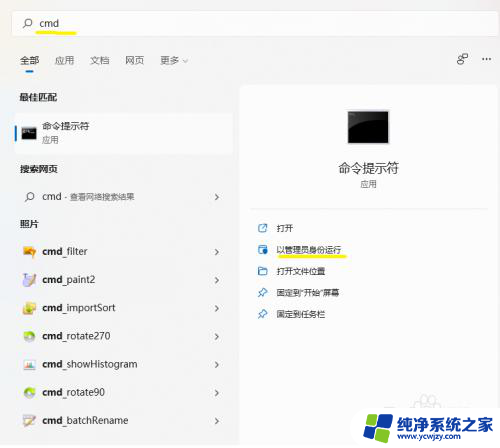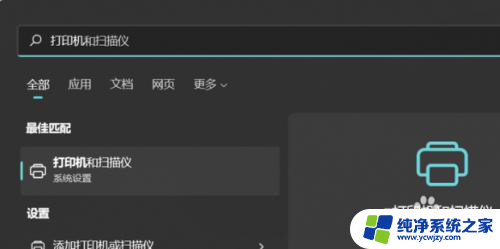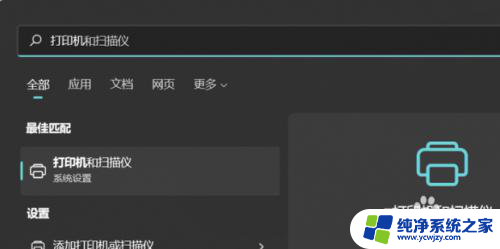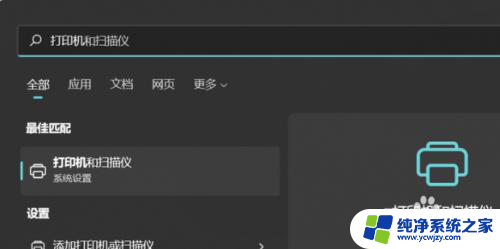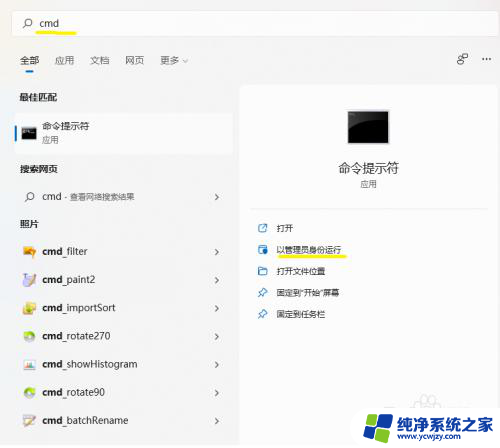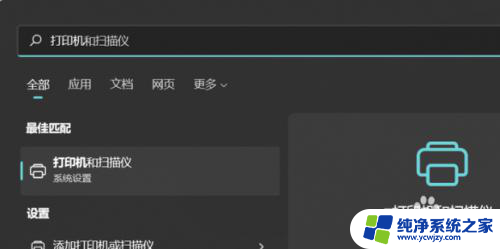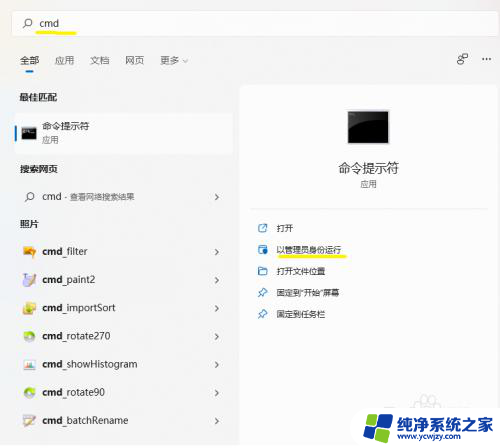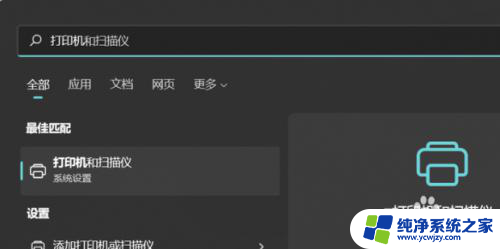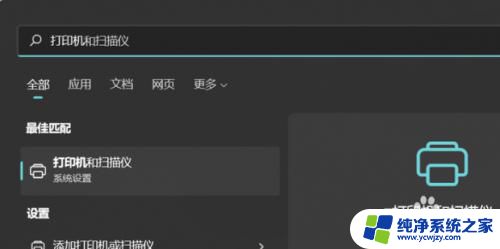win11 家庭版 共享打印机
更新时间:2024-05-14 13:48:32作者:jiang
Windows11家庭版带来了许多新功能和便利性,其中共享打印机功能更是备受用户期待,通过简单的设置步骤,我们可以在家庭网络环境中方便地共享打印机,实现多台设备的打印需求。下面我们就来详细了解Windows11家庭版打印机共享的教程。从安装驱动到设置共享权限,让我们一起来探索这一便捷的功能吧!
步骤如下:
1.打开win11的打印机机和扫描设置
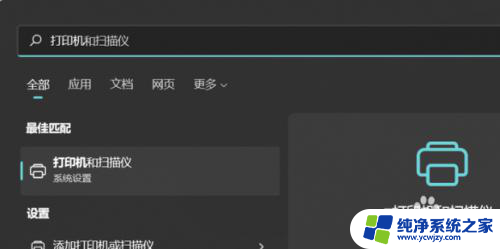
2.选择要共享的打印机,打开打印机属性,进行打印机共享
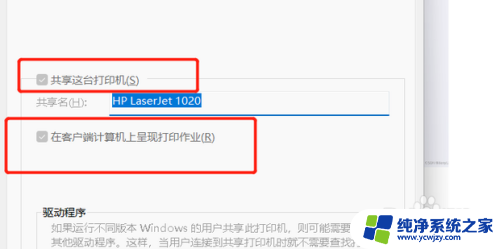
3.从控制面板打开,控制面板\所有控制面板项\网络和共享中心\高级共享设置
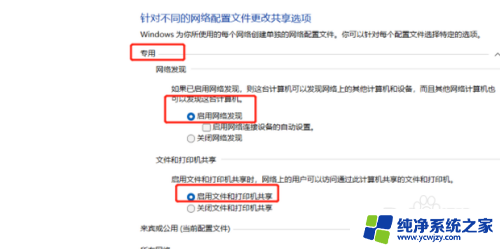
4.查看公共共享打印机的ip地址,使用命令
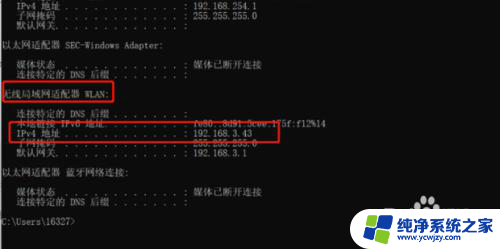
5.如果网卡是无线网卡,找无线网卡的ipv4地址。有线网卡就找有线网卡的ipv4地址,在运行中输入这个IP地址
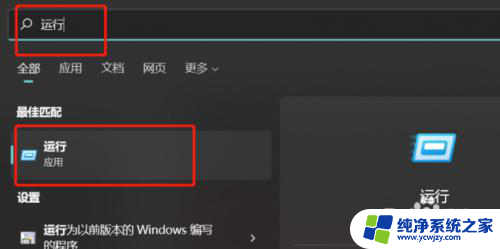
6.回车后提示需要输入密码,这里输入共享打印主机的用户名和密码就可以了。会展现网络打印机
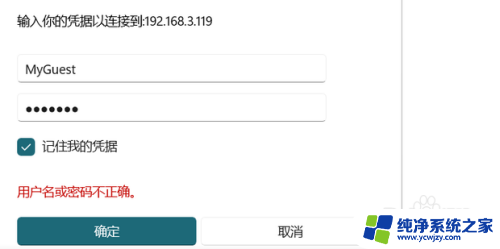
7.进行连接
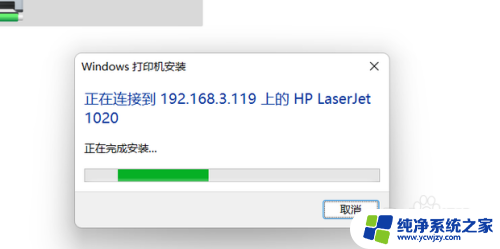
8.连接成功后,来到打印机和扫描仪
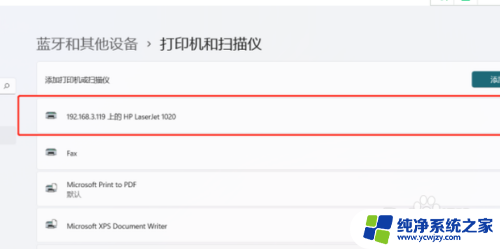
9.设置为默认打印机
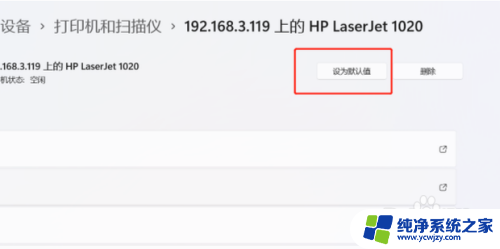
10.进行打印页测试
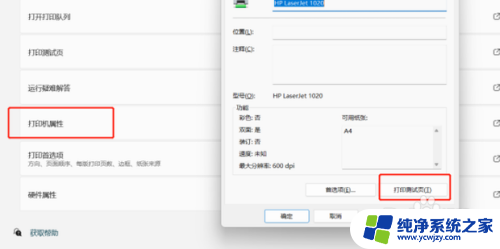
以上是关于win11家庭版共享打印机的全部内容,如果您遇到相同的问题,可以参考本文中介绍的步骤进行修复,希望对大家有所帮助。